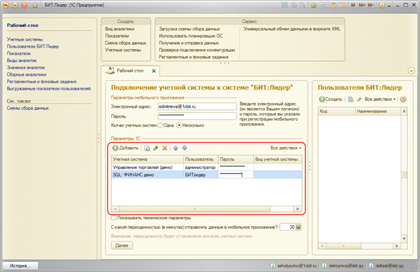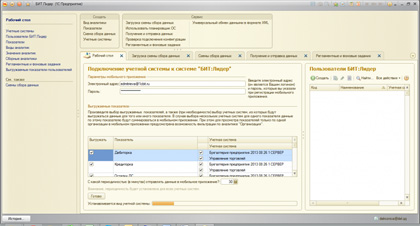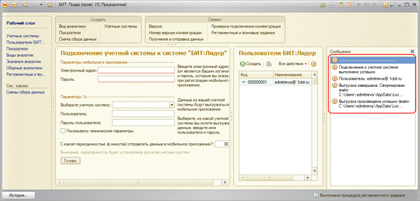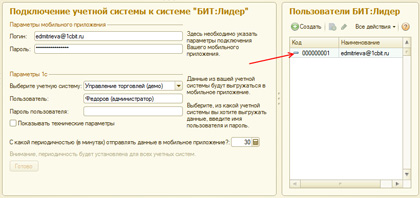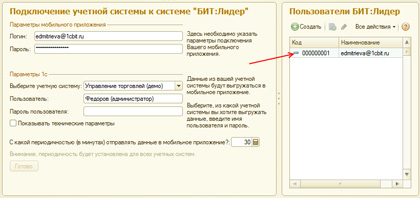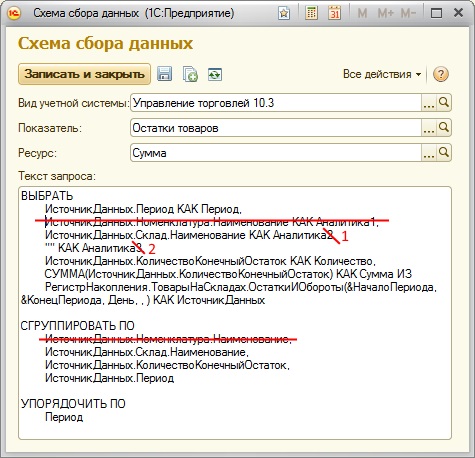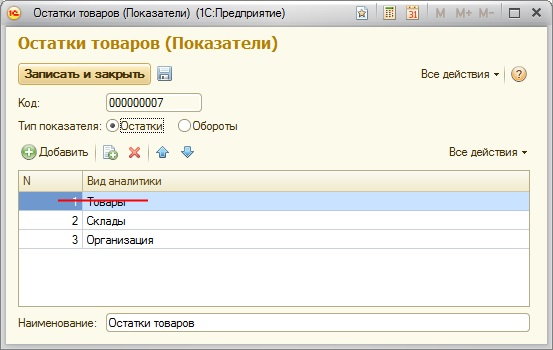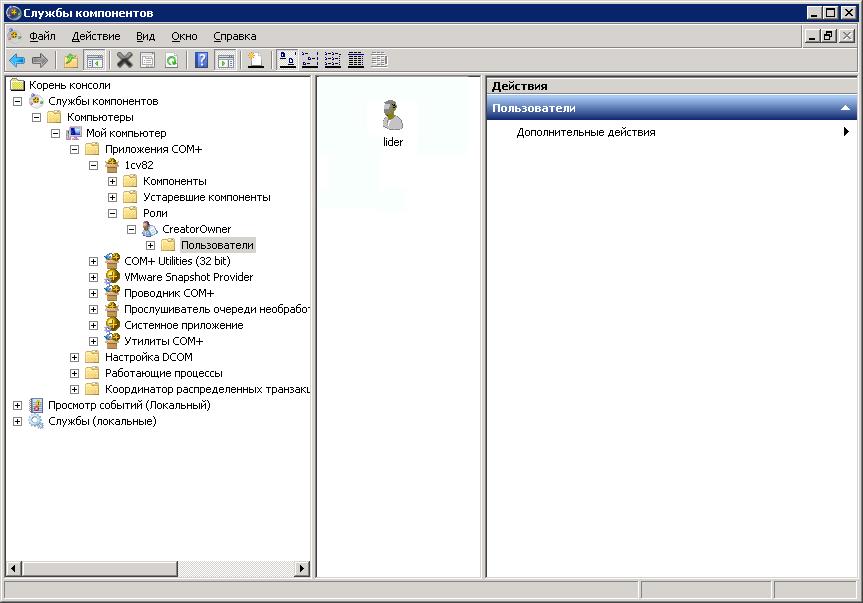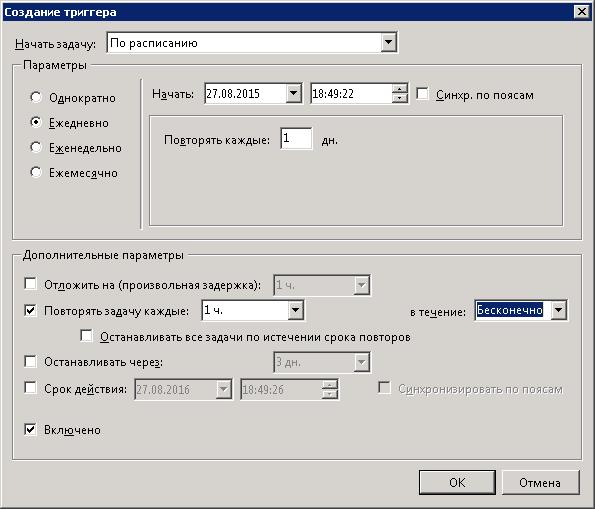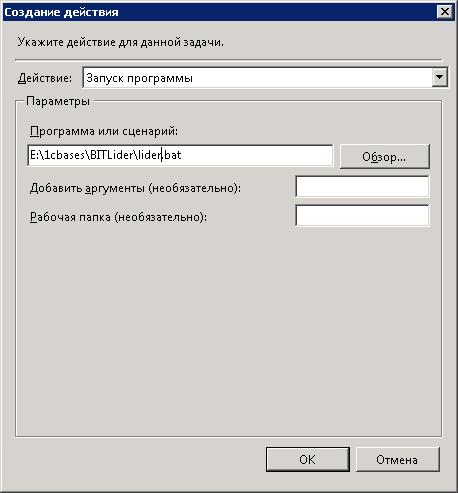Инструкция по подключению БИТ.Лидер
Скачайте БИТ.Лидер
Зайдите в AppStore или GooglePlay,
наберите в поиске БИТ.Лидер
Зарегистрируйтесь
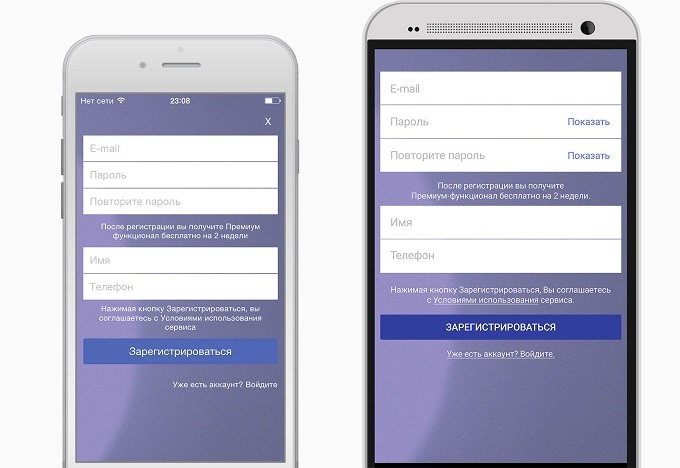
На указанный электронный адрес придет подтверждение успешной регистрации.
Запомните и никому не
говорите свой пароль! Его знаете только Вы!
Установка конфигурации БИТ.Лидер
Скачайте установочный файл конфигурации.
Распакуйте архив, затем запустите файл "setup.exe". Нажмите "Далее".
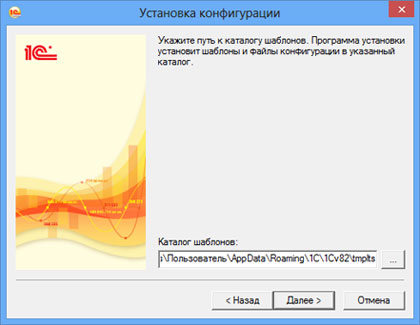
Путь к каталогу шаблонов можно оставить без изменений.
Нажмите «Далее». Нажмите "Готово".
Добавление конфигурации БИТ.Лидер
Запустите 1С, в открывшемся окне нажмите кнопку "Добавить".
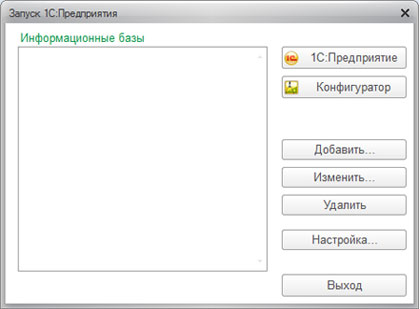
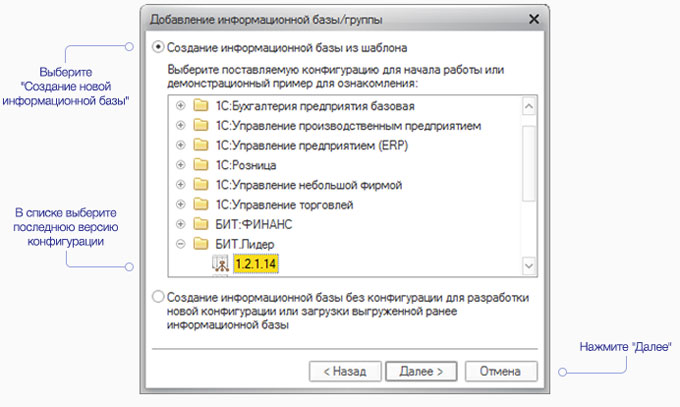
В следующем окне укажите название базы (можно оставить без изменений), нажмите "Далее".
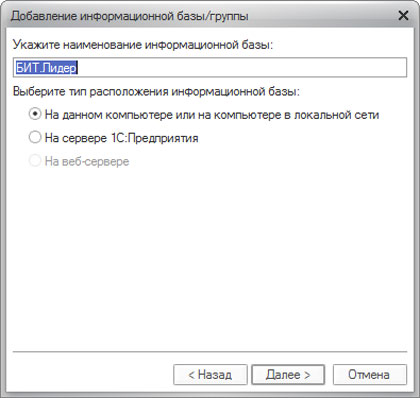
Затем укажите каталог расположения базы – его также можно оставить без изменений. Нажмите "Далее", затем "Готово".
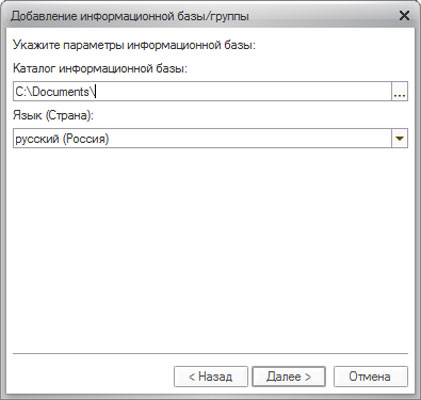
Готово!
Важно!
Можно встроить специальный модуль отправки данных в учетную систему на
1С. Для получения модуля напишите запрос на leader@1cbit.ru.
Первый запуск 1С-конфигурации «БИТ.Лидер»
Важно!
Для работы конфигурации «БИТ.Лидер» необходимо наличие двух свободных
лицензий 1С:Предприятие (одна для запуска конфигурации, вторая на используемое com-соединение).
В
случае работы встроенного модуля дополнительных лицензий не требуется.
Запустите конфигурацию БИТ.Лидер.
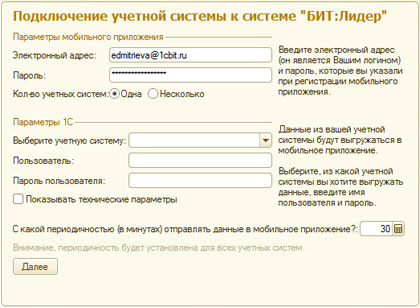
Введите электронный адрес и пароль, которые Вы указали при регистрации в мобильном
приложении.
Отметьте, из одной базы 1С вы будете получать данные, или из нескольких.
Если вы хотите получать данные из одной системы
Выберите из выпадающего списка нужную базу 1С. Укажите имя пользователя 1С, для которого Вы делаете настройку (например, своего) и укажите его пароль.
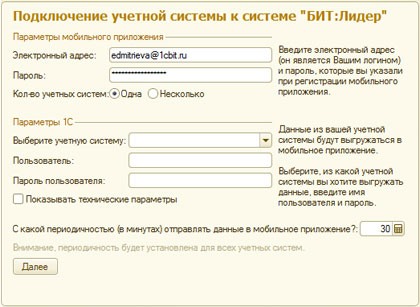
В мобильное приложение будут отправляться только данные, к которым у этого пользователя есть доступ. Важно: у пользователя должны быть права на COM-соединение (в случае работы встраиваемого модуля права на COM-соединение не требуются, но и не будет проводиться проверка доступности данных. Будьте внимательны при настройке).
Укажите, с какой периодичностью необходимо отправлять данные в приложение (в минутах) Рекомендуем периодичность в 60 минут.
Данная настройка будет действовать в случае выполнения регламентных заданий на сервере 1С:Предприятия (если база БИТ.Лидер находится на сервере 1С:Предприятия), либо при открытом окне «Автоматическое выполнение регламентных заданий» (если база БИТ.Лидер файловая). При использовании планировщика операционной системы Windows для выполнения задания БИТ.Лидер временной интервал настраивается в свойствах задания планировщика.
БИТ.Лидер автоматически определит тип для указанной учетной системы. Если тип определить не удалось – система сообщит об этом и предложит указать тип вручную.
Выберите из списка те показатели, которые необходимо отправлять в мобильное приложение
Система предложит выбрать из списка те показатели, которые необходимо отправлять в мобильное приложение.
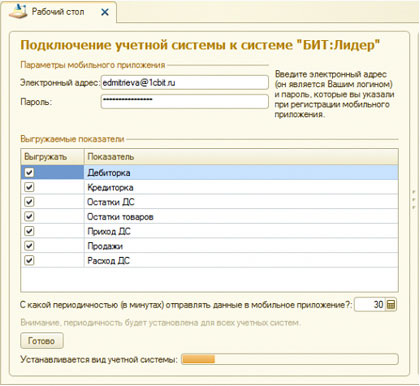
Нажмите кнопку «Готово».
Если вы хотите получать данные из нескольких систем
Указание параметров 1С.
С помощью кнопки «Добавить» добавьте количество строк, соответствующее количеству учетных систем. Заполните таблицу аналогично случаю одной учетной системы.
Выбор выгружаемых показателей.
В случае выбора нескольких учетных систем для одного показателя данные по этому показателю будут суммироваться в мобильном приложении.
Нажмите кнопку «Готово». Будет произведено сохранение введенных данных, затем выполнится процедура регламентного задания (данные из Вашей учетной системы будут отправлены в систему «БИТ:Лидер»). Также будет активирован режим автоматической отправки данных с заданной периодичностью с помощью окна «Автоматическое выполнение регламентных заданий».
В правой части экрана появится окно «Сообщения» и будут показаны сообщения системы о подключении к Вашей учетной системе и выгрузке данных в систему «БИТ:Лидер».
Если Вы видите сообщения, соответствующие сообщениям на картинке – данные из Вашей учетной системы загружены успешно и Вы можете пользоваться мобильным приложением!
В случае, если тип Вашей учетной системы не был определен автоматически – укажите его вручную и снова нажмите «Готово».
Если Вы видите сообщения «При определении версии пользователя произошла ошибка» или «При выгрузке данных получен отрицательный результат» - следует обратиться к возможным причинам неполадок.
Будет произведено сохранение введенных данных, затем выполнится процедура регламентного задания (данные из Вашей учетной системы будут отправлены в систему БИТ.Лидер). Также будет активирован режим автоматической отправки данных с заданной периодичностью с помощью окна «Автоматическое выполнение регламентных заданий» (информация о настройке автоматического выполнения задания выгрузки данных БИТ.Лидер приведена ниже).
В правой части экрана появится окно «Сообщения» и будут показаны сообщения системы о подключении к Вашей учетной системе и выгрузке данных в систему БИТ.Лидер.
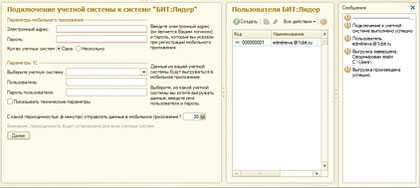
Сообщения как на картинке?

Отлично! Поздравляем!
Вы можете пользоваться мобильным приложением!
В случае, если тип Вашей учетной системы не был определен автоматически – укажите его вручную и снова нажмите «Готово».
Возможные причины неполадок
Если Вы видите сообщения «При определении версии пользователя произошла ошибка» и/или «При выгрузке данных получен отрицательный результат» - посмотрите возможные причины неполадок.
Инструкция по устранению ошибок отправки данных в системе БИТ.Лидер
I. Ошибки отправки данных
1. Сообщение: «Не удалось получить версию пользователя, т. к. сервер недоступен».
Причина 1: Отсутствует подключение к сети интернет.
РЕШЕНИЕ: Проверьте подключение к сети интернет, в случае отсутствия подключения обратитесь к администратору сети или Вашему интернет-провайдеру.
Причина 2: Системное время на компьютере с БИТ.Лидер отличается более чем на 5 минут от точного текущего времени.
РЕШЕНИЕ: Установите системное время на компьютере в соответствии с точным текущим временем. Убедитесь, что часовой пояс установлен верно.
Причина 3: Доступ к серверу БИТ.Лидер service.bitlider.ru с компьютера, на котором установлена конфигурация БИТ.Лидер, закрыт.
РЕШЕНИЕ: Следует произвести настройку файрволла с целью разрешения доступа с компьютера к серверу service.bitlider.ru по портам 80 (http) и 443 (https).
2. Сообщения: «Не удалось получить от сервера версию пользователя. Возможно, неверно указаны логин или пароль», «При выгрузке получен отрицательный результат. Возможно, неверно указаны логин или пароль».
Причина: в конфигурации БИТ:Лидер неправильно введены логин и/или пароль пользователя в разделе «Параметры мобильного приложения».
РЕШЕНИЕ:
В правой части рабочего стола конфигурации БИТ:Лидер находится список «Пользователи БИТ:Лидер». Проверьте, правильно ли указан Ваш e-mail.
А. E-mail указан неправильно.
В этом случае необходимо удалить пользователя и создать новое подключение Вашей учетной системы к БИТ.Лидер.
Б. E-mail указан правильно.
Откройте настройки пользователя БИТ.Лидер, выбрав пользователя в списке и нажав 
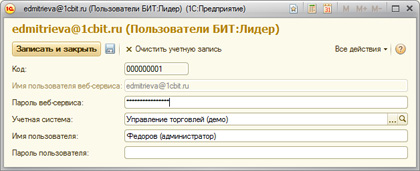
Удалите и снова введите пароль пользователя веб-сервиса (пользователя мобильного приложения), нажмите кнопку «Записать и закрыть».
3. Сообщение об отсутствии на компьютере установленной компоненты Microsoft .NET 4.0 (или более новой версии).
Причина: Не установлен пакет Microsoft .NET Framework 4.0.
РЕШЕНИЕ: Вам будет предложено установить пакет, вызвав загрузку и установку непосредственно из конфигурации БИТ.Лидер.
ВНИМАНИЕ! Перед установкой необходимо убедиться в работоспособности программного обеспечения, работающего с использованием .NET Framework более ранних версий (при наличии), с пакетом .NET Framework 4.0.
Также пакет можно установить, скачав его по ссылке: www.microsoft.com/ru-ru/download/details.aspx?id=17718
4. Сообщение: «При выгрузке данных получен отрицательный результат».
Причина 1: изменен состав аналитик показателей, при этом очистка данных пользователя не произведена.
РЕШЕНИЕ: При изменении показателей перед выгрузкой данных следует выбрать для изменения пользователя, для которого были изменены показатели, в списке «Пользователи БИТ:Лидер» в правой части рабочего стола конфигурации БИТ:Лидер,
затем в окне пользователя нажать кнопку «Очистить учетную запись».
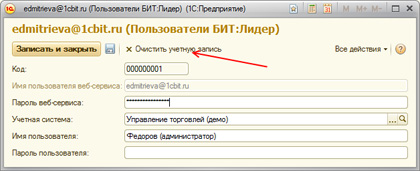
Причина 2: Выгружаемый файл с данными слишком велик.
РЕШЕНИЕ: Бывает, что преднастроенные стандартные показатели для вашей компании будут иметь слишком много избыточной аналитики. Самая распространенная ситуация – тысячи позиций номенклатуры в остатках, которые не нужно иметь на мобильном телефоне.
В этом случае стандартная схема сбора данных должны быть изменена. Ниже приведены изменения в запросе по остаткам товаров по исключению аналитики по товарам:
II.Ошибки подключения к учетной системе – источнику данных
1. Сообщение: «Подключение к учетной системе не произведено. {Общиймодуль.битПроцедурыПодключенияИВыгрузки.Модуль(26)}: Ошибка при вызове метода контекста (Connect): Произошла исключительная ситуация (V82.COMConnector.1): Идентификация пользователя не выполнена. Неправильное имя или пароль пользователя.
Причина: При создании пользователя в конфигурации БИТ.Лидер было указано неверное значение имени или пароля пользователя для учетной системы – источника.
РЕШЕНИЕ: В правой части рабочего стола конфигурации
БИТ:Лидер находится список «Пользователи БИТ:Лидер». Откройте настройки пользователя БИТ:Лидер,
выбрав пользователя в списке и нажав  .
Проверьте правильность имени пользователя, использующегося для учетной системы – источника и введите
заново пароль. Нажмите «Сохранить и закрыть».
.
Проверьте правильность имени пользователя, использующегося для учетной системы – источника и введите
заново пароль. Нажмите «Сохранить и закрыть».
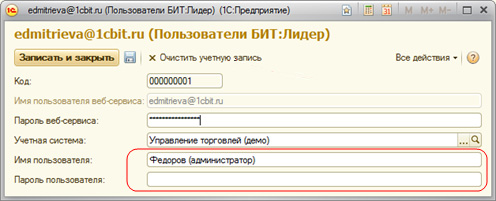
2. Сообщение: «Подключение к учетной системе не произведено. {Общиймодуль.битПроцедурыПодключенияИВыгрузки.Модуль(26)}: Ошибка при вызове метода контекста (Connect): Произошла исключительная ситуация (V82.COMConnector.1): Версия компоненты comcntr (8.X.X.X) отличается от версии корневого модуля ‘core8X’(8.Y.Y.Y)»
Причина 1: Версия зарегистрированного в системе COM-коннектора 1С (comcntr.dll) отличается от версии платформы учетной системы – источника данных.
РЕШЕНИЕ: Зарегистрировать COM-коннектор соответствующей версии. Для этого:
• войти в учетную систему – источник, убедиться, что используется версия платформы 8.Y.Y.Y.
• выполнить в командной строке (командную строку следует запустить от имени администратора)
следующую команду: Regsrv32 “путь к файлу comcntr версии платформы 8.Y.Y.Y ”
Пример: Regsvr32 «C:\Program Files (x86)\1cv82\8.2.14.533\bin\comcntr.dll»
ВНИМАНИЕ! Перед выполнением регистрации COM-коннектора убедитесь, что он не используется в системе для других целей.
Причина 2: Версия платформы, в которой работает БИТ.Лидер, отличается от версии платформы учетной системы – источника данных.
РЕШЕНИЕ: Указать версию платформы, в которой должна запускаться база БИТ.Лидер. Для этого:
• войти в учетную систему – источник, убедиться, что используется версия платформы 8.Y.Y.Y.
• в окне «Запуск 1С:Предприятия выбрать базу БИТ.Лидер, нажать «Изменить». В окне «Редактирование
информационной базы нажимать «Далее» до тех пор, пока не будет выведено «Укажите параметры запуска».
В поле «Версия 1С:Предприятия» укажите версию, соответствующую платформе учетной системы – источника
(8.Y.Y.Y).

3. Сообщение: «При подключении произошли ошибки. Убедитесь, что пользователь операционной системы обладает правами внешнего соединения (v82.ComConnector)»
Причина 1: В системе не зарегистрирован COM-коннектор 1С.
РЕШЕНИЕ: Зарегистрируйте COM-коннектор соответствующей версии. Для этого:
• войдите в учетную систему – источник, убедиться, что используется версия платформы 8.Y.Y.Y.
• выполните в командной строке (командную строку следует запустить от имени администратора)
следующую команду: Regsrv32 “путь к файлу comcntr версии платформы 8.Y.Y.Y”
Пример: Regsvr32 «C:\Program Files (x86)\1cv82\8.2.14.533\bin\comcntr.dll»
Важно! Перед выполнением регистрации COM-коннектора убедитесь, что он не используется в системе для других целей.
Причина 2: У пользователя, запускающего БИТ.Лидер (в случае файловой базы – локального, в случае серверной – пользователя, под которым работает сервер 1С) нет прав на использование COM-коннектора.
РЕШЕНИЕ: Добавить необходимого пользователя в соответствующую роль в настройке служб компонентов (панель управления -> администрирование –> службы компонентов).
При возникновении проблем с решением проблемы рекомендуем произвести полную установку и настройку COM-коннектора.
III. Другие ошибки
Сообщение: «Не удалось найти (путь к исполняемому файлу (exe)). Проверьте, правильно ли указано имя и повторите попытку».
Причина: В системе используется политика ограниченного запуска программ в домене / рабочей станции.
РЕШЕНИЕ: Для обеспечения работы БИТ.Лидера без нарушения безопасности системы администратор домена может разрешить запуск исполняемых (exe) файлов БИТ.Лидер по предопределенному hash, указав exe-файл с названием, указанным в тексте ошибки.
В случае, когда БИТ.Лидер работает на компьютере, не включенном в домен, настройка производится с помощью локальной политики безопасности.
Настройте автоматическую выгрузку
Организация автоматической выгрузки данных на сервер БИТ.Лидер
Автоматическая выгрузка данных может быть организована следующими способами:
А. База БИТ.Лидер расположена на сервере 1С:Предприятия.
При создании пользователя БИТ.Лидер (подключение учетной системы к системе БИТ.Лидер) указывается периодичность отправки данных. Сервер 1С:Предприятия будет отправлять данные с заданной периодичностью.
Б. база БИТ.Лидер создана в файловом варианте, для автоматической выгрузки данных с периодичностью, заданной при создании пользователя, должна быть открыта конфигурация БИТ.Лидер и окно автоматического выполнения регламентных заданий (запускается автоматически).
В. база БИТ.Лидер создана в файловом варианте, процесс выгрузки запускается с помощью планировщика заданий операционной системы.
Организация работы по п. В:
В верхней части окна выберите «Использовать планировщик ОС».

В открывшемся окне установите «Использовать планировщик ОС», затем нажмите «Записать и закрыть».
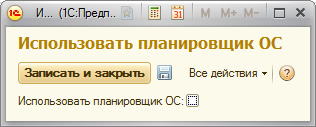
Создайте исполняемый файл (bat-файл) следующего формата:
"<Путь к исполняемому файлу платформы 1С>\1cestart.exe" ENTERPRISE /F "<Путь к файловой базе данных БИТ.Лидер>"
Пример:
"C:\Program Files (x86)\1cv82\common\1cestart.exe" ENTERPRISE /F "C:\Lider"
Создайте в планировщике операционной системы задание, выполняющееся с необходимым интервалом (мы рекомендуем 1 час или 30 минут). В качестве действия укажите созданный исполняемый файл.
Запустите планировщик заданий Windows (панель управления -> администрирование -> планировщик заданий). Нажмите в правой панели кнопку «Создать задачу».
Укажите название задачи и тип выполнения. Если лицензия 1С – однопользовательская, следует указать «Выполнять только для зарегистрированного пользователя», и в настройке «При выполнении задачи использовать следующую учетную запить пользователя» указать пользователя, от имени которого будет выполняться задание. В остальных случаях следует указать «Выполнять вне зависимости от регистрации пользователя».
Перейти на закладку «Триггеры» и нажать кнопку «Создать».
Для регулярных выгрузок данных следует отметить «ежедневно», «повторять задачу каждые:» (также выбрать желаемый интервал выгрузок) и выбрать «Бесконечно».
Важно! Пункт «включено» должен быть отмечен. Нажмите «ОК».
Перейдите на закладку «Действия», нажмите кнопку «Создать».
Нажмите на кнопку «Обзор» и выберите исполняемый bat-файл, созданный на предыдущем этапе.
Нажмите кнопку «ОК».
После этого нажмите «ОК» в окне создания задачи для сохранения в списке задач.
Возможно, потребуется ввести пароль пользователя, от которого будет запускаться задача.
Для предотвращения повторного запуска БИТ.Лидер при ошибке, связанной с неисправностями ключей 1С:Предприятие либо с доступом к исходной учетной системе, используйте исполняемый файл следующего формата:
tasklist /FI "USERNAME eq <Имя пользователя>" /FI "IMAGENAME eq 1cv8c.exe" | find /i "1cv8c.exe" || (goto Else)
:THEN
Exit
Goto end
:ELSE
"<Путь к исполняемому файлу платформы 1С>\1cestart.exe" ENTERPRISE /F "<Путь к файловой базе данных БИТ.Лидер>"
Exit
Требования к программному обеспечению
| Мобильное устройство с версией iOS 7.0 или выше | Работа конфигурации БИТ.Лидер проверена на следующих ОС: Microsoft Windows Server 2008 R2, Microsoft Windows Server 2012, Windows 7, Windows 8, 8.1 |
| Мобильное устройство с версией Android 4.0 или выше | Платформа 1С версии 8.2.12 или выше |
Договор возмездного оказания услуг
Безопасность БИТ.Лидер
- Защита передаваемых данных реализована с применением протокола http с использованием SSL (длина ключа 2048it).
- Серверы системы БИТ.Лидер работают в виртуальной среде, в которой реализована балансировка аппаратных ресурсов. За счет этого даже в случае аппаратного сбоя пользователи смогут работать с системой.
- Мониторинг серверов осуществляется специальным программным обеспечением, работающим в автоматическом режиме 24/7. В случае возникновения проблем в работе системы уведомляются технические специалисты компании «Первый БИТ» для оперативного реагирования.
- Серверы системы БИТ.Лидер работают на мощностях дата-центра, управление информационной безопасностью которого соответствует международному стандарту ISO 27001:2005.
- Доступ к приложению по паролю, который знаете только Вы.